標準アプリ変更
Androidでは標準アプリを変更できます。
標準アプリとはファイルやリンクなどを開く時に使うアプリのことです。例えば、「A」と「B」の二つのブラウザをインストールしてあって、「B」の方でいつもURLを開きたい時にAndroidでは「B」のブラウザを標準アプリに設定できます。
この設定をしておけばメインで使っていないアプリでファイルやリンクを開いてしまうことが無くなります。標準アプリの変更方法はとても簡単なので、まだ設定していないという人は標準アプリを変更しておいてはいかがでしょうか。
そこで今回はAndroidで標準アプリを変更する方法をご紹介いたします。
※端末環境:Priori 5(Android 7.1.2)
標準アプリ変更方法
標準アプリを変更する方法はとても簡単です。
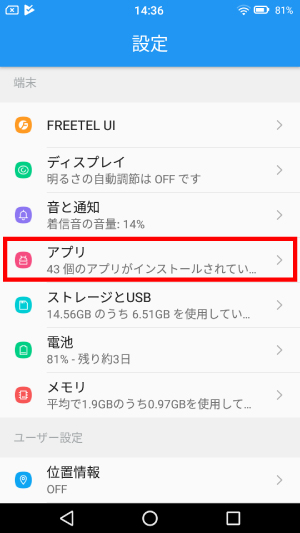
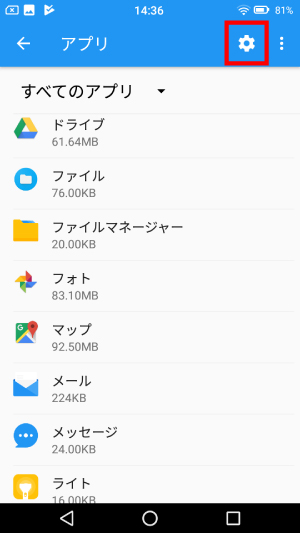
まずはスマホの『設定』アプリを開き、「アプリ」という項目の中にある歯車マークのボタンを押します。
あとは標準アプリを変更します。
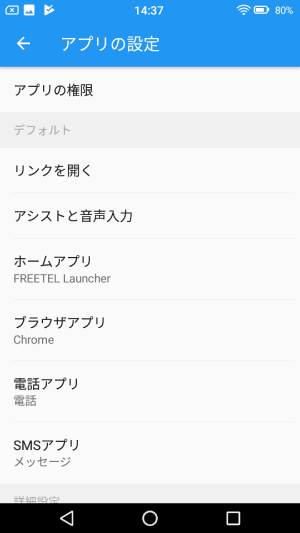
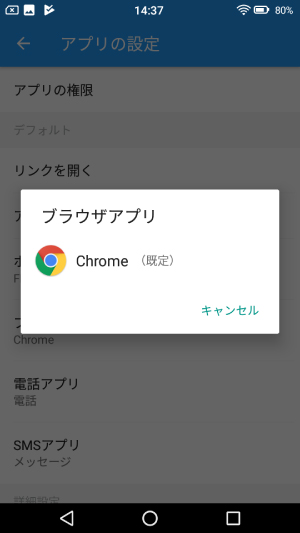
ブラウザを変更したい場合は「ブラウザアプリ」と書かれた項目を押し、表示されたブラウザアプリの中から標準アプリにしたいものを選択します。「ホームアプリ」を変更すればランチャーも変えられます。
ここに無い項目でも標準アプリを変更できます。例えば、写真を開く時に使うアプリを変更したい時などは、『設定』アプリの「アプリ」内に並んでいるアプリ一覧から「既定で開く」設定を変更できます。標準アプリを設定しておくと作業を効率的に行えますよ!
まとめ
Androidの標準アプリを変更する方法でした。
とても簡単に標準アプリを変更できましたね。標準アプリを設定しておけばメインで使っているアプリでファイルやリンクなどを開けるようになるのでスムーズな作業が期待できます。普段あまり使っていないアプリでファイルなどを開いてしまう、とお困りの方は標準アプリを変更してみましょう!
スポンサーリンク
